Présentation de l’interrogation
L’interrogation est un processus par lequel NetScaler Console collecte certaines informations auprès des instances NetScaler. Vous avez peut-être configuré plusieurs instances NetScaler pour votre organisation, partout dans le monde. Pour surveiller vos instances via NetScaler Console, NetScaler Console doit collecter certaines informations telles que l’utilisation du CPU, l’utilisation de la mémoire, les certificats SSL, les fonctionnalités sous licence, les types de licence, etc., de toutes les instances NetScaler gérées. Voici les différents types d’interrogation qui se produisent entre NetScaler Console et les instances gérées :
-
Interrogation d’instance
-
Interrogation d’inventaire
-
Collecte de données de performance
-
Interrogation de sauvegarde d’instance
-
Interrogation d’audit de configuration
-
Interrogation de certificats SSL
-
Interrogation d’entité
NetScaler Console utilise des protocoles tels que les appels NITRO, Secure Shell (SSH) et Secure Copy (SCP) pour interroger les informations des instances NetScaler.
Comment NetScaler Console interroge les instances et entités gérées
NetScaler Console interroge automatiquement à intervalles réguliers par défaut. NetScaler Console vous permet également de configurer des intervalles d’interrogation pour quelques types d’interrogation et vous permet d’interroger manuellement si nécessaire.
Le tableau suivant décrit les détails des types d’interrogation, de l’intervalle d’interrogation, du protocole utilisé, etc. :
| Type d’interrogation | Intervalle d’interrogation | Informations interrogées | Protocole utilisé | Configuration de l’intervalle d’interrogation |
|---|---|---|---|---|
| Interrogation d’instance | Toutes les 1 minute (par défaut) | Informations statistiques telles que l’état, les requêtes HTTP par seconde, l’utilisation du CPU, l’utilisation de la mémoire et le débit. | Appel NITRO. | Non |
| Interrogation d’inventaire | Toutes les 60 minutes (par défaut) | Détails de l’inventaire tels que la version de build, les informations système, les fonctionnalités sous licence et les modes. | Appels NITRO et SSH | Non |
| Collecte de données de performance | Toutes les 5 minutes (par défaut) | Informations de rapport réseau | Appel NITRO | Non |
| Interrogation de sauvegarde d’instance | Toutes les 12 heures (par défaut) | Fichier de sauvegarde de l’état actuel des instances NetScaler gérées | Appels NITRO, SSH et SCP. | Oui. Accédez à Infrastructure > Instances > NetScaler. Sélectionnez l’instance et, dans la liste Sélectionner une action, cliquez sur Sauvegarder/Restaurer. |
| Interrogation d’audit de configuration | Toutes les 10 heures (par défaut) | Modifications de configuration qui se produisent sur les instances NetScaler (par exemple, configuration en cours d’exécution vs. configuration enregistrée) | SSH, SCP et appel NITRO | Oui. Accédez à Infrastructure > Audit de configuration. Sur la page Audit de configuration, cliquez sur Paramètres et configurez l’intervalle d’interrogation pour l’audit de configuration. |
| Vous pouvez interroger manuellement les audits de configuration et ajouter immédiatement tous les audits de configuration des instances à NetScaler Console. Pour ce faire, accédez à Infrastructure > Audit de configuration et cliquez sur Interroger maintenant. La page Interroger maintenant vous permet d’interroger toutes les instances ou des instances sélectionnées dans le réseau. | ||||
| Interrogation de certificats SSL | Toutes les 24 heures (par défaut) | Certificats SSL installés sur les instances NetScaler. | Appels NITRO et SCP | Oui. Accédez à Infrastructure > Tableau de bord SSL. Sur la page Tableau de bord SSL, cliquez sur Paramètres pour configurer l’intervalle d’interrogation |
| Vous pouvez interroger manuellement les certificats SSL et ajouter immédiatement tous les certificats des instances à NetScaler Console. Pour ce faire, accédez à Infrastructure > Tableau de bord SSL et cliquez sur Interroger maintenant. La page Interroger maintenant vous permet d’interroger toutes les instances ou des instances sélectionnées dans le réseau. | ||||
| Interrogation d’entité | ||||
| Toutes les instances | Toutes les 720 minutes (par défaut) | Toutes les entités configurées sur les instances. Une entité est une stratégie, un serveur virtuel, un service ou une action attaché à une instance NetScaler. Pour activer l’interrogation d’entité, consultez Activer ou désactiver les fonctionnalités de NetScaler Console. | Appel NITRO | Oui. Il peut être défini entre 30 minutes et 1440 minutes. Pour configurer, accédez à Infrastructure > Fonctions réseau. Sur la page Fonctions réseau, cliquez sur Paramètres pour configurer l’intervalle d’interrogation. |
| Vous pouvez interroger manuellement les entités et ajouter immédiatement toutes les entités des instances à NetScaler Console. Pour ce faire, accédez à Infrastructure > Fonctions réseau et cliquez sur Interroger maintenant. La page Interroger maintenant vous permet d’interroger toutes les instances ou des instances sélectionnées dans le réseau. | ||||
| Instances NetScaler sélectionnées | Toutes les 15 minutes (par défaut) | Interrogez uniquement les instances NetScaler où des modifications ont été apportées avant le déclenchement du cycle d’interrogation par défaut. | Appel NITRO | Oui. Il peut être défini entre 5 minutes et 60 minutes. Accédez à Infrastructure > Fonctions réseau, cliquez sur Paramètres et spécifiez l’heure dans la zone de texte Délai pour les fonctions réseau. |
Remarque
En plus de l’interrogation, les événements générés par les instances NetScaler gérées sont reçus par NetScaler Console via des traps SNMP envoyés aux instances. Par exemple, un événement est généré en cas de défaillance du système ou de modification de la configuration.
Lors de la sauvegarde d’instance, les fichiers SSL, les fichiers de certificat CA, les modèles NetScaler, les informations de base de données, etc., sont téléchargés vers NetScaler Console. Lors d’un audit de configuration, les fichiers ns.conf sont téléchargés et stockés dans le système de fichiers. Toutes les informations collectées auprès des instances NetScaler gérées sont stockées en interne dans la base de données.
Différentes méthodes d’interrogation des instances
Voici les différentes méthodes d’interrogation que NetScaler Console effectue sur les instances gérées :
-
Interrogation globale des instances
-
Interrogation manuelle des instances
-
Interrogation manuelle des entités
Interrogation globale des instances
NetScaler Console interroge automatiquement toutes les instances gérées du réseau en fonction de l’intervalle que vous avez configuré. Bien que l’intervalle d’interrogation par défaut soit de 30 minutes, vous pouvez définir l’intervalle en fonction de vos besoins en accédant à Infrastructure > Fonctions réseau > Paramètres.
Interrogation manuelle des instances
Lorsque NetScaler Console gère de nombreuses entités, le cycle d’interrogation prend plus de temps pour générer le rapport, ce qui peut entraîner un écran vide ou le système peut toujours afficher des données antérieures.
Dans NetScaler Console, il existe une période d’intervalle d’interrogation minimale pendant laquelle l’interrogation automatique ne se produit pas. Si vous ajoutez une nouvelle instance NetScaler, ou si une entité est mise à jour, NetScaler Console ne reconnaît pas la nouvelle instance ou les mises à jour apportées à une entité avant la prochaine interrogation. Et il n’y a aucun moyen d’obtenir immédiatement une liste d’adresses IP virtuelles pour d’autres opérations. Vous devez attendre que la période d’intervalle d’interrogation minimale s’écoule. Bien que vous puissiez effectuer une interrogation manuelle pour découvrir les instances nouvellement ajoutées, cela entraîne l’interrogation de l’ensemble du réseau NetScaler, ce qui crée une charge importante sur le réseau. Au lieu d’interroger l’ensemble du réseau, NetScaler Console vous permet désormais d’interroger uniquement les instances et entités sélectionnées à tout moment.
NetScaler Console interroge automatiquement les instances gérées pour collecter des informations à des heures définies dans la journée. L’interrogation sélectionnée réduit le temps d’actualisation dont NetScaler Console a besoin pour afficher l’état le plus récent des entités liées à ces instances sélectionnées.
Pour interroger des instances spécifiques dans NetScaler Console :
-
Dans NetScaler Console, accédez à Infrastructure > Fonctions réseau.
-
Sur la page Fonctions réseau, en haut à droite, cliquez sur Interroger maintenant.
-
La page contextuelle Interroger maintenant vous offre la possibilité d’interroger toutes les instances NetScaler du réseau ou d’interroger les instances sélectionnées.
-
Onglet Toutes les instances - cliquez sur Démarrer l’interrogation pour interroger toutes les instances.
-
Onglet Sélectionner les instances - sélectionnez les instances dans la liste.
-
-
Cliquez sur Démarrer l’interrogation.
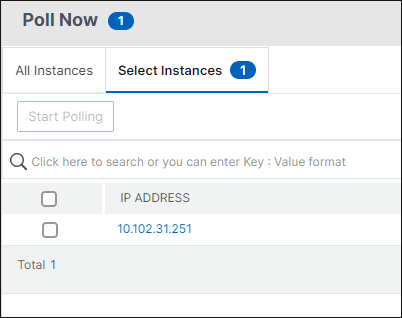
NetScaler Console lance l’interrogation manuelle et ajoute toutes les entités.
Interrogation manuelle des entités
NetScaler Console vous permet également d’interroger uniquement quelques entités sélectionnées qui sont liées à une instance particulière. Par exemple, vous pouvez utiliser cette option pour connaître le dernier état d’une entité particulière dans une instance. Dans un tel cas, vous n’avez pas besoin d’interroger l’instance dans son ensemble pour connaître l’état d’une entité mise à jour. Lorsque vous sélectionnez et interrogez une entité, NetScaler Console interroge uniquement cette entité et met à jour l’état dans l’interface graphique de NetScaler Console.
Considérez l’exemple d’un serveur virtuel HORS SERVICE. L’état de ce serveur virtuel peut être passé à ACTIF avant la prochaine interrogation automatique. Pour afficher l’état modifié du serveur virtuel, vous pouvez interroger uniquement ce serveur virtuel afin que l’état correct soit affiché immédiatement sur l’interface graphique.
Vous pouvez désormais interroger les entités suivantes pour toute mise à jour de leur état : services, groupes de services, serveurs virtuels d’équilibrage de charge, serveurs virtuels de réduction de cache, serveurs virtuels de commutation de contenu, serveurs virtuels d’authentification, serveurs virtuels VPN, serveurs virtuels GSLB et serveurs d’applications.
Remarque
Si vous interrogez un serveur virtuel, seul ce serveur virtuel est interrogé. Les entités associées telles que les services, les groupes de services et les serveurs ne sont pas interrogées. Si vous devez interroger toutes les entités associées, vous devez interroger manuellement les entités ou interroger l’instance.
Pour interroger des entités spécifiques dans NetScaler Console :
À titre d’exemple, cette tâche vous aide à interroger les serveurs virtuels d’équilibrage de charge. De même, vous pouvez également interroger d’autres entités de fonction réseau.
-
Dans NetScaler Console, accédez à Infrastructure > Fonctions réseau > Équilibrage de charge > Serveurs virtuels.
-
Sélectionnez le serveur virtuel qui affiche l’état HORS SERVICE, puis cliquez sur Interroger maintenant. L’état du serveur virtuel passe alors à ACTIF.